成绩通知单制作步骤
使用excel制作学生成绩条技巧

使用Excel制作学生成绩单技巧学生成绩单是学校管理和家长了解学生学业情况的重要工具。
Excel作为一款功能强大的电子表格软件,可以帮助我们轻松制作学生成绩单。
在本文中,我将向您介绍使用Excel制作学生成绩单的技巧,并共享一些个人的心得体会。
1. 数据的准备在使用Excel制作学生成绩单之前,首先要准备好学生成绩数据。
这包括学生的尊称、班级、各科成绩等信息。
将这些数据整理成表格,以便在Excel中进行导入和处理。
2. 创建表格打开Excel软件,选择一个空白的工作表,开始创建学生成绩单的表格。
合并单元格并居中显示标题,如“学生成绩单”。
根据学生的尊称、班级、各科成绩等信息,在表格中创建相应的表头和数据区域。
3. 数据输入与整理将准备好的学生成绩数据逐一输入到Excel的表格中。
在输入数据时,注意格式的一致性和准确性。
为了便于数据的整理和计算,可以使用Excel的数据验证功能来限制输入的范围和类型,确保数据的有效性和准确性。
4. 成绩计算在学生成绩单中,通常会包括总分、平均分等统计信息。
利用Excel的公式功能,可以轻松地计算出每位学生的总分和平均分。
也可以利用Excel的条件格式功能,对成绩进行颜色标注,使高分和低分一目了然。
5. 图表分析除了表格形式的学生成绩单,利用Excel的图表功能也可以直观地展示学生的学业情况。
可以根据需要制作柱状图、折线图等图表,展示学生在各科成绩上的表现,帮助家长和老师更直观地了解学生的学习情况。
总结与展望通过本文的介绍,相信您已经了解了如何使用Excel制作学生成绩单的技巧。
在实际操作中,您还可以根据需要进行进一步的定制,如添加学生的奖惩情况、考试排名等信息,使学生成绩单更加全面和丰富。
希望本文对您有所帮助,也希望您能在实际应用中获得更好的效果。
在我看来,使用Excel制作学生成绩单不仅可以提高工作效率,还可以使学生成绩管理更加规范和科学。
学生和家长也可以更直观地了解学生的学业情况,促进学生更好的发展。
快速制作学生成绩报告单
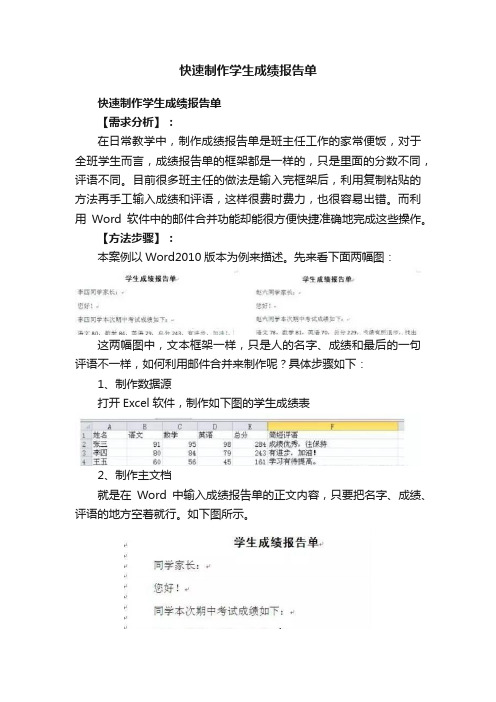
快速制作学生成绩报告单快速制作学生成绩报告单【需求分析】:在日常教学中,制作成绩报告单是班主任工作的家常便饭,对于全班学生而言,成绩报告单的框架都是一样的,只是里面的分数不同,评语不同。
目前很多班主任的做法是输入完框架后,利用复制粘贴的方法再手工输入成绩和评语,这样很费时费力,也很容易出错。
而利用Word软件中的邮件合并功能却能很方便快捷准确地完成这些操作。
【方法步骤】:本案例以Word2010版本为例来描述。
先来看下面两幅图:这两幅图中,文本框架一样,只是人的名字、成绩和最后的一句评语不一样,如何利用邮件合并来制作呢?具体步骤如下:1、制作数据源打开Excel软件,制作如下图的学生成绩表2、制作主文档就是在Word中输入成绩报告单的正文内容,只要把名字、成绩、评语的地方空着就行。
如下图所示。
3、依次单击“邮件”选项卡——“开始邮件合并”——“普通Word文档”,如图所示。
注意:如果选择“普通Word文档”,则每条记录所生成的内容都会从新页面开始,如果用户想节省版面,可以选择“目录”选项,那么合并后的内容就是连续的了。
4、利用“邮件合并”生成新文档依次单击“邮件”选项卡——“选择收件人”——“使用现有列表”,在弹出的“选取数据源”对话框中选择刚才制作的“学生成绩表.xlsx”,单击“打开”按钮打开“选择表格”对话框,选择数据表所在的工作表,本例是在“Sheet1”工作表中,单击“确定”按钮。
如图所示。
5、将光标定位到主文档的“同学家长”前面,单击“插入合并域”按钮右下角的小三角,在出现的列表中选择“姓名”选项,如图所示。
然后依次类推,在其他地方也插入相应的域,插入完后主文档如图所示,带书名号的部分就是插入的域。
6、依次单击“完成并合并”按钮——“编辑单个文档”命令打开“合并到新文档”对话框,单击“全部”单选按钮,最后单击“确定”即可,如图所示。
这时,Word会生成一个合并后的新文档,里面是每位学生的成绩报告单,就可直接打印了。
Word2000 Excel2000实用教程项目六 使用Word制作成绩通知单
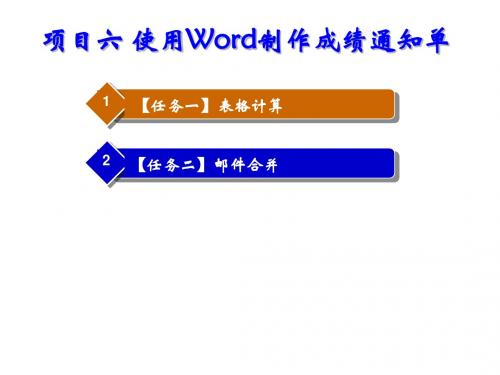
【任务一】表格计算
【操作二】表格计算
【基础知识】
在Word 2000表格的单元格中,除了可以输入数据外,还可 以输入公式,用来对其他单元格的数据进行计算。计算公式除 了常用的数学运算外,还可以使用Word 2000提供的标准函数。 将光标移动到要输入公式的单元格中,选择【表格】/【公 式】命令,弹出【公式】对话框,通过公式对话框,可输入公 式,进行表格计算。 在含有公式的表格中,如果修改了单元格中的数据,计算 结果并不随着改变。在修改数据后,需要对计算结果进行更新。 将光标移动到要更新的结果上,待结果底色为灰色时,右单击 鼠标,在弹出菜单中选择【更新域】命令即可将结果更新。或 者按F9功能键也可更新结果。
项目六 使用Word制作成绩通知单
1
【任务一】表格计算Байду номын сангаас
2
【任务二】邮件合并
【任务一】表格计算
1
【操作一】建立表格
2
【操作二】表格计算
【任务一】表格计算
【操作一】建立表格
【步骤解析】 (1)选择【表格】/【插入】/【表格】命令,弹出 【插入表格】对话框。 (2)在【插入表格】对话框中,在【列】数值框中输 入“5”,在【行】数值框中输入“13”,单击 按钮,建 立一个空表格。 (3)在表格中填入表头、学生姓名以及学生成绩。
【任务一】表格计算
【操作二】表格计算
【知识链接】
Word 2000还可以迅速重排表格各行列中的内容,对汉字可 按拼音或笔画排序,对数值可按其大小排序。可以用工具按钮 排序或菜单命令排序。 将光标移动到表格中,单击【表格和边框】工具栏上的 按 钮,按当前列从小到大的顺序对表格中的各行排序(除第一 行),单击【表格和边框】工具栏上的 按钮,按当前列从大到 小的顺序对表格中的各行排序(除第一行)。 用工具按钮排序时,系统把表格的第一行作为标题行,不 参与排序。用工具按钮排序只能按一列排序。用菜单命令排序 无以上限制。将光标移动表格中,选择【表格】/【排序】命令, 弹出【排序】对话框,通过【排序】对话框,可对表格进行排 序。
教你批量制作学生成绩通知单
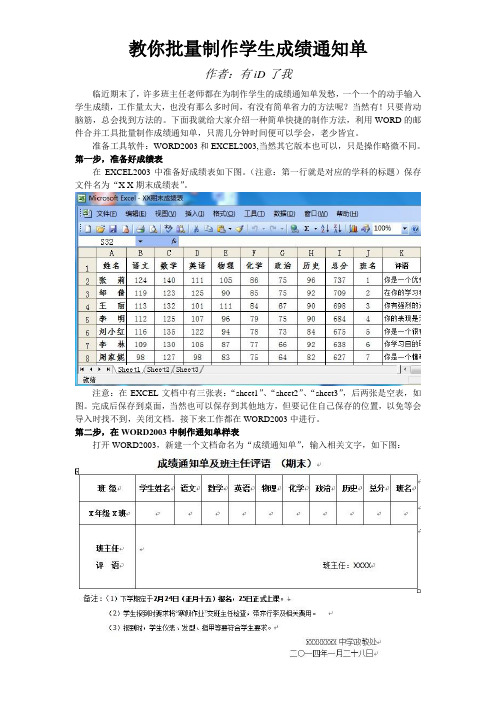
教你批量制作学生成绩通知单作者:有iD了我临近期末了,许多班主任老师都在为制作学生的成绩通知单发愁,一个一个的动手输入学生成绩,工作量太大,也没有那么多时间,有没有简单省力的方法呢?当然有!只要肯动脑筋,总会找到方法的。
下面我就给大家介绍一种简单快捷的制作方法,利用WORD的邮件合并工具批量制作成绩通知单,只需几分钟时间便可以学会,老少皆宜。
准备工具软件:WORD2003和EXCEL2003,当然其它版本也可以,只是操作略微不同。
第一步,准备好成绩表在EXCEL2003中准备好成绩表如下图。
(注意:第一行就是对应的学科的标题)保存文件名为“X X期末成绩表”。
注意:在EXCEL文档中有三张表:“sheet1”、“sheet2”、“sheet3”,后两张是空表,如图。
完成后保存到桌面,当然也可以保存到其他地方,但要记住自己保存的位置,以免等会导入时找不到,关闭文档。
接下来工作都在WORD2003中进行。
第二步,在WORD2003中制作通知单样表打开WORD2003,新建一个文档命名为“成绩通知单”,输入相关文字,如下图:第三步,将成绩导入到WORD中来点菜单栏“工具——信函与邮件——邮件合并”,编辑窗口的右边会出现如图所示的“邮件合并”小窗口,点该窗口下方的蓝色文字“下一步:正在启动文档”,在出现的窗口中再点“下一步:选取收件人”,在随后出现的窗口中点蓝色文字“浏览…”,会弹出一个“选取数据源”窗口,如图所示:点左边的“桌面”按钮,找到先前准备好的“X X期末成绩表”然后点打开。
在弹出的小窗口中点中:“sheet1$”(选中后会变蓝色),然后点确定。
会弹出如下图所示的窗口,点确定即可。
到此为止成绩已经从EXCEL中导进来了。
第四步,将姓名成绩评语等信息插入到表格对应的位置还是点右边小窗口中的蓝色文字“下一步:撰写信函”,然后在学生姓名下的空格子里点一下,让光标在该格子里闪烁。
然后在右边小窗口里点蓝色文字“其他项目…”会弹出一个小窗口。
学生成绩条制作
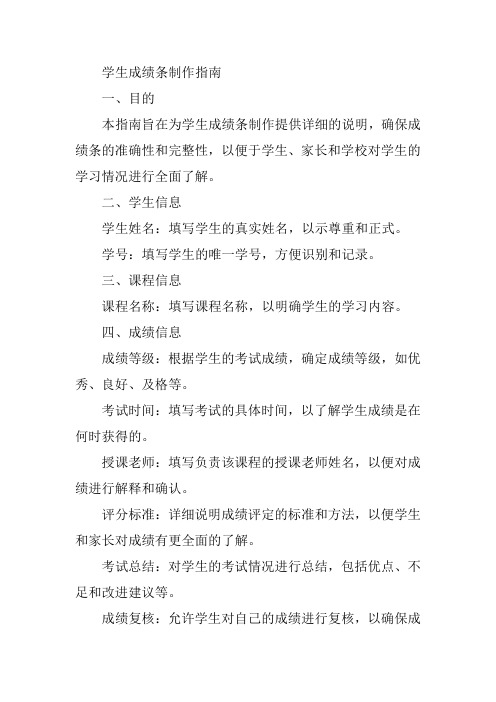
学生成绩条制作指南
一、目的
本指南旨在为学生成绩条制作提供详细的说明,确保成绩条的准确性和完整性,以便于学生、家长和学校对学生的学习情况进行全面了解。
二、学生信息
学生姓名:填写学生的真实姓名,以示尊重和正式。
学号:填写学生的唯一学号,方便识别和记录。
三、课程信息
课程名称:填写课程名称,以明确学生的学习内容。
四、成绩信息
成绩等级:根据学生的考试成绩,确定成绩等级,如优秀、良好、及格等。
考试时间:填写考试的具体时间,以了解学生成绩是在何时获得的。
授课老师:填写负责该课程的授课老师姓名,以便对成绩进行解释和确认。
评分标准:详细说明成绩评定的标准和方法,以便学生和家长对成绩有更全面的了解。
考试总结:对学生的考试情况进行总结,包括优点、不足和改进建议等。
成绩复核:允许学生对自己的成绩进行复核,以确保成
绩的准确性。
备注信息:根据需要,可以在成绩条上添加其他相关信息,如特殊情况说明等。
五、制作要求
准确:确保所有信息的准确性,特别是成绩等级和评分标准。
清晰:使用简洁明了的语言,避免使用过于复杂的术语或缩写。
规范:按照统一的格式和标准进行制作,以保持一致性。
完整:确保所有必要的信息都已填写完整,没有遗漏。
保密:尊重学生的隐私权,不得随意泄露学生个人信息。
利用Word的邮件合并批量制作学生成绩通知书的方法

利用Word的邮件合并批量制作学生成绩通知书的方法这里有一张学生成绩和评语表(制作成的Excel表):要制作各个学生的通知书,发给学生们:学生通知书尊敬的家长:您好!您的孩子***在本学期中,学习成绩是:**,数学:**,英语:**,音乐:**美术:**,体育:**,品德:**,总分是:**,平均分是:**,在班级排第*名。
寒假从2013年1月10日(农历12月20日)到2013年2月25日,2月26日(农历1月17日)开学报到,敬请注意。
祝您新春愉快!**学校2013年6月13日老师评语:******班主任:*** 家长的话:年月日可以利用邮件合并功能完成。
先制作一个通知书的模板:学生通知书尊敬的家长:您好!您的孩子在本学期中,学习成绩是:语文:,数学:,英语:,音乐:,美术:,体育:,品德:,总分是:,平均分是:,在班级排第名。
寒假从2013年1月10日(农历12月20日)到2013年2月25日,2月26日(农历1月17日)开学报到,敬请注意。
祝您新春愉快!**学校2013年6月13日老师评语:班主任:*** 家长的话:年月日第一步:单击“工具”-“信函与邮件”-“邮件合并”,显示任务窗格“邮件合并”,见图1。
第二步:在“选择文档类型选项区”中选定“信函”,然后单击“下一步:正在启动文档”,显示如图3。
第三步:在“选择开始文档”选项区(图4),选定“使用当前文档”,然后单击“下一步:选取收件人”,选择“使用现有列表”,然后单击“浏览”,找到Excel表“成绩表.xls”文件,选中,单击“确定”。
在上图所示对话框中两次单击“确定”。
在Word中撰写好信函,如图9所示。
学生通知书尊敬的家长:您好!您的孩子在本学期中,学习成绩是:语文,数学,英语,音乐,美术,体育,品德,总分是,平均分是,在班级排第名。
寒假从2013年1月10日(农历12月20日)到2013年2月25日,2月26日(农历1月17日)开学报到,敬请注意。
巧用WORD和EXCEL发成绩通知单

在Microsoft
Excel中存放了学生的档案信息,学生的考试成绩通常也是在Excel中处理的,因此学生的成绩及通信地址信息都存放在Excel文档中。在Word中可以很容易地设计好成绩单及信封的模式,利用Word的邮件合并功能,结合存放在Excel文档中的学生成绩及通信地址数据,就可以很快生成每位同学的成绩单及给学生发信的信封。
图 2 第三步:在Microsoft Word中设置成绩单模式
启动Microsoft Word 2003,新建一Word文档,命名为“成绩单.doc”,并输入相应内容。大致如图3所示:
图 3 第四步:在Microsoft Word中设置信封模式
1、启动Microsoft Word
图 17
小结:经过上述六个步骤,每位同学的成绩单及发成绩单的信封都生成了,最后打印成绩单及信封,即可给学生发成绩通知单了。对于同一个班级而言,下次发成绩单时,只要改动一下成绩,并把改动后的成绩数据作为数据源,即可很方便地做出另一学期的通知单;其中的“成绩单”模式及“信封”模式也适用于其它班级,这时只要改变一下数据源即可。用这种方法给学生发成绩单,显得整齐,只要数据源中的数据正确,就不会出错,而且一劳永逸啊,何乐而不为呢。
2003,新建一Word文档,命名为“信封.doc”。执行“文件”菜单中的“页面设置”命令,把它的尺寸大小设置为与自已发信时所使用的信封相一致(我们学院所使用的信封的尺寸为:高23厘米,宽12.1厘米),页面设置的对话框如图4及图5所示:
图 4
图 5 2、在信封的左上角插入六个小方框
一、引言
每年寒暑假,都要给大中专学生发成绩通知书,每个学生一份,这是个很费时的活,弄不好出了差错,还费力不讨好。Microsoft Excel
项目一 制作学生成绩通知书

24
任务二 输入与编辑“学生成绩评语”数据表
LOGO
二、数据的编辑
使用命令:选择需移动或复制数据的单元格或单元格区域,然后单击“开始”选项卡“剪贴板”
组中的“剪切”或“复制”按钮,单击目标单元格,再单击“剪贴板”组中的“粘贴”按钮。
4.删除数据 选择单元格后按【Delete】键,或右击鼠标, 在弹出的快捷菜单中选择“清除内容”项。
了解VBA的属性及代码,掌握利用它打印指定对象的方法。
了解班主任管理工作中的成绩数据收集与整理、通知书报表的制作 过程。 掌握使用Excel制作各类报表的方法。 — 3—
Contents Page
目录页 过渡页 TRANSITION PAGE
项目流程
数据 收集
1.评语撰写 2.各学科成绩收集
右击要删除的工作表标签“Sheet3”,在弹出的快捷菜单中选择“删除”命令,即可将所选工作表删除。
14
任务一
认识Excel 2010
三、保存工作簿并退出Excel
LOGO
步骤1
按【Ctrl+S】组合键或单击“快速访问工具栏”中的“保存”按钮。
15
任务一
认识Excel 2010
三、保存工作簿并退出Excel
25
任务二 输入与编辑“学生成绩评语”数据表
LOGO
三、设置单元格格式
工作表建好之后,应该对其进行格式化,如设置单元格的字符格式和 对齐方式,从而使工作表便于阅读。最便捷的方法是:可选中单元格后在 “开始”选项卡的“字体”组和“对齐方式”组中单击相应的按钮,或单击 按钮右侧的三角按钮,在打开的列表中选择相应选项。
LOGO
步骤2
打开“另存为”对话框,在对话框左侧的列表中选择保存工作簿的磁盘驱动器和文件夹,此处为“素材与实 例”>“项目一”文件夹,在“文件名”编辑框中输入工作簿名“学生成绩通知书”,最后单击“保存”按钮。
- 1、下载文档前请自行甄别文档内容的完整性,平台不提供额外的编辑、内容补充、找答案等附加服务。
- 2、"仅部分预览"的文档,不可在线预览部分如存在完整性等问题,可反馈申请退款(可完整预览的文档不适用该条件!)。
- 3、如文档侵犯您的权益,请联系客服反馈,我们会尽快为您处理(人工客服工作时间:9:00-18:30)。
成绩通知单制作步骤
1、整理成绩
2、制作单个学生的成绩单格式
3、然后利用工具菜单中的信函与邮件命令中的显示邮件合并工具栏
4、利用插入域命令,先找到成绩所在的excel表格,然后再在相应的位置插入相应的字段,
5、当第一个学生的制作好后,就开始复制,再空一行粘贴,每页想粘贴及格就粘贴及格,
一般情况下,根据A4纸竖向的话,也就是排个十五个,然后点击下一个记录按钮,这样所有复制的表格都填上了相应的信息,
6、最后点击合并到新文件,即可导出成为你想要的所有学生的成绩通知单,这样就免除了
班主任一个一个填写的苦恼,
这样做是不是很省事啊,。
